Affichez un diaporama
Sélectionnez les photos à intégrer au diaporama puis cliquez sur le bouton Slideshow. Le diaporama démarre. Appuyez sur la barre d’espace pour le mettre en pause ou reprendre le défilement. Les boutons –
et + de la barre de contrôle sous Display Time vous permettent d’ajuster la durée d’affichage de chaque photo. Les flèches gauche et droite vous permettent de passer d’une photo à l’autre. Cliquez sur le bouton
Exit Slideshow pour revenir à votre photothèque.
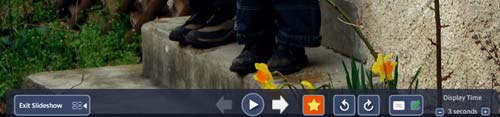
Réalisez une vidéo
Sélectionnez quelques photos, puis déroulez Create, Movie. Déroulez la liste Delay between pictures et sélectionnez la durée d’affichage de chaque photo. Sous Movie Size, sélectionnez la taille de
votre vidéo.
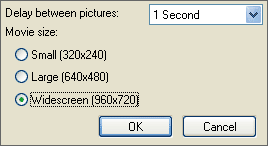
Cliquez sur OK. Déroulez la liste Compresseur et sélectionnez votre codec de compression vidéo préféré ou, à défaut, Trames complètes (non compressées). Cliquez sur OK. Picasa crée
votre vidéo (un fichier au format AVI) dans le dossier Mes Images. Vous pouvez la graver avec votre logiciel de gravure habituel.
Créez une page Web avec vos clichés
Choisissez le dossier contenant les photos à intégrer à une page Web. Déroulez le menu Folder, Export as Web Page. Sous Export pictures at this size, sélectionnez la largeur à donner à vos images ou
Original Size pour conserver leur taille d’origine. Dans le champ Page Title, indiquez le titre de la page Web. Cliquez sur Suivant. Dans la liste de gauche, sélectionnez la mise en page souhaitée puis cliquez
sur Terminer. Picasa affiche la page créée dans votre navigateur. Elle est enregistrée dans le dossier Mes DocumentsPicasa Web Exports. Si vous avez un site personnel, vous pouvez y transférer votre page avec votre
logiciel FTP habituel.
🔴 Pour ne manquer aucune actualité de 01net, suivez-nous sur Google Actualités et WhatsApp.










